各製品の資料を入手。
詳細はこちら →インストールガイド:CData MCP Servers (Google Sheets)
Model Context Protocol(MCP)は、LLM(大規模言語モデル)を外部サービスやデータソースにつなぐための 新しいオープンスタンダードです。MCP サーバーを使えば、AI クライアントはJira チケットの作成、 Slack への投稿、GitHub ブランチへのコミットなど、各種サービス固有のさまざまなアクションを実行できます。 CData MCP Servers を利用すれば、AI 可能性はさらに大きく広がります。
本記事では、CData MCP Server for Google Sheets のインストール手順、 Google Sheets への接続設定、さらにClaude Desktop 上でデータについて質問する方法までを順を追って解説します。
ここではCData MCP Server for Google Sheets を例に説明しますが、設定手順はCData の他のMCP サーバーでも共通です。
前提条件
以下のアカウントやアプリケーションを準備してから、インストール手順を進めてください。
- Claude Desktop (ダウンロード)
- Google アカウント(お持ちでない場合は こちら から作成)
- データを含むGoogle スプレッドシート(CData の CRM サンプルシート をご自身の Google アカウントにコピーしてください)
概要
作業の流れは次のとおりです。
- CData MCP Server for Google Sheets をダウンロードしてインストール
- Google Sheets への接続を設定
- Claude Desktop でデータについて質問
ステップ1:CData MCP Server のダウンロードとインストール
-
まず
CData のMCP ページ
にアクセスし、CData MCP Server for Google Sheets をダウンロードします
(Google Sheets Server への直リンク)。
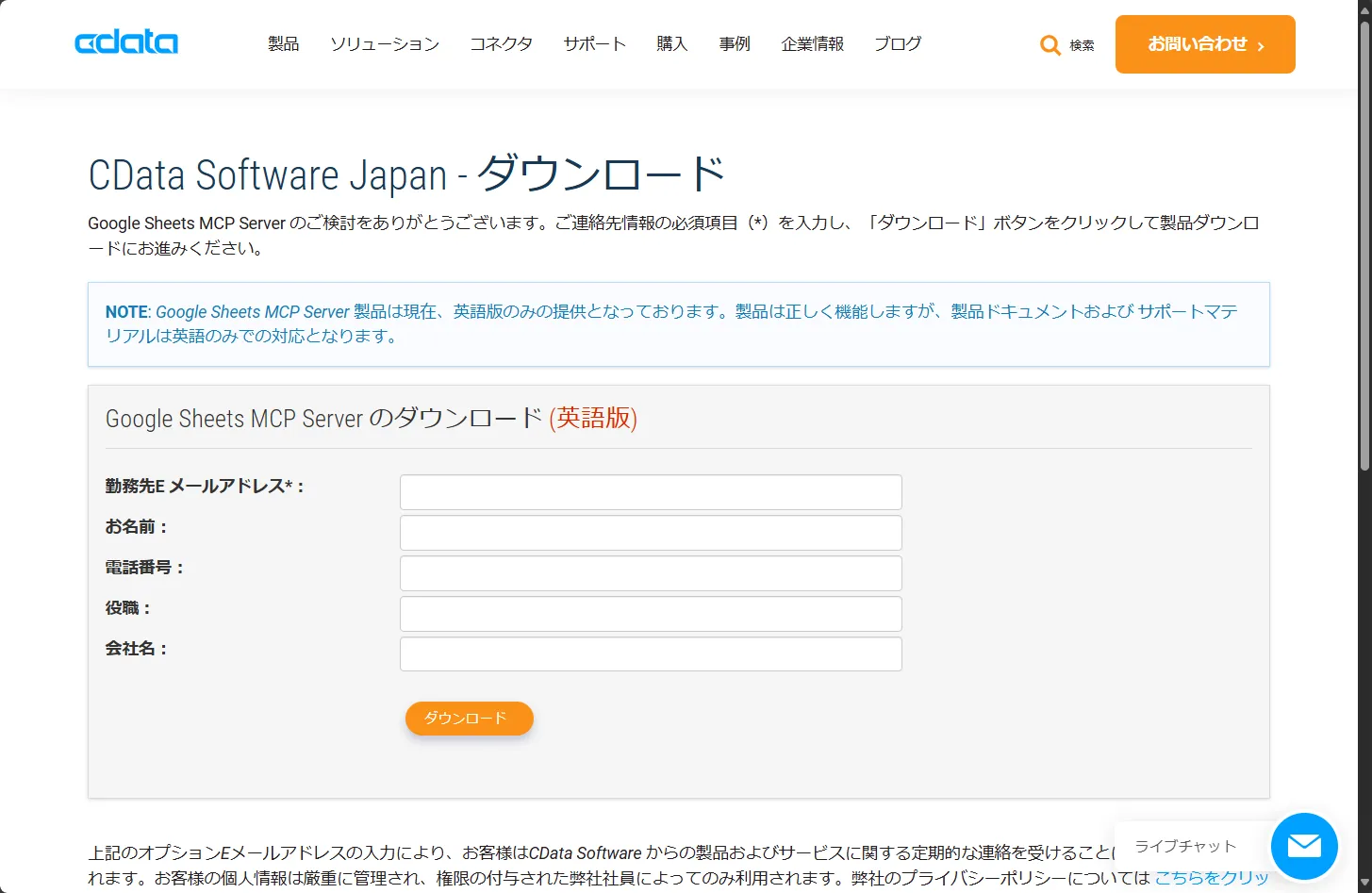
-
ダウンロードしたインストーラーをダブルクリックして実行します。

-
画面の指示に従ってインストールを完了させます。

インストールが完了したら、Google Sheets への接続設定を行います。
ステップ2:Google Sheets への接続を設定
-
インストール直後にCData MCP Server 設定ウィザードが自動的に起動します。
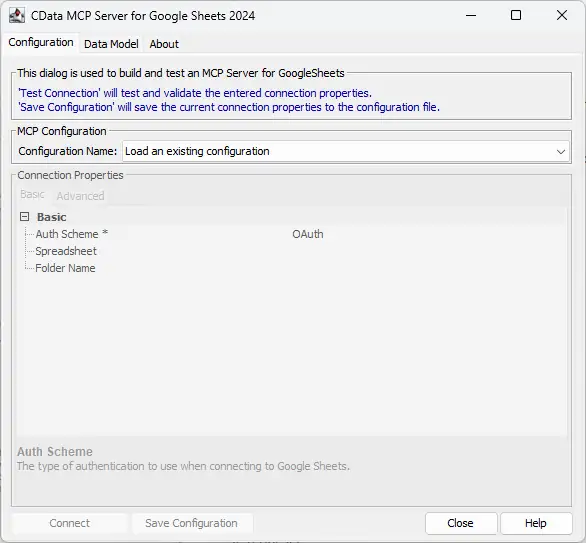
ウィザードが自動起動しない場合は、Windows の検索バーで「CData MCP Server」を検索し、 アプリをダブルクリックしてください。

-
「MCP Configuration」の「Configuration Name」ドロップダウンから
「<new configuration...>」を選択します。
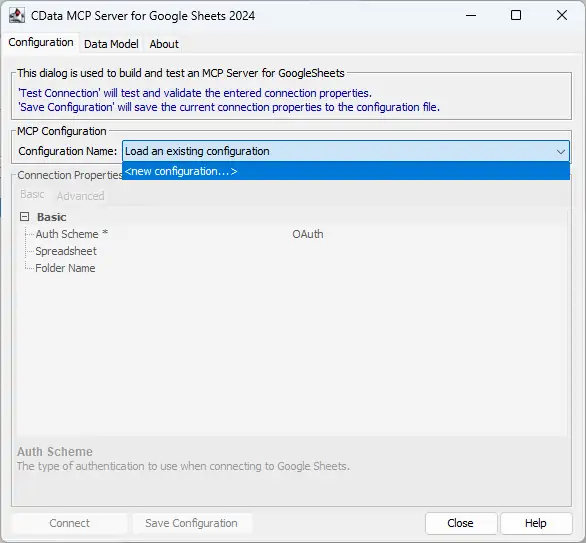
-
構成名を入力(例: cdatagsheets)し、「OK」をクリックします。
この名前はMCP サーバー名、およびサーバーが提供するツールの プレフィックスとして使用されます。
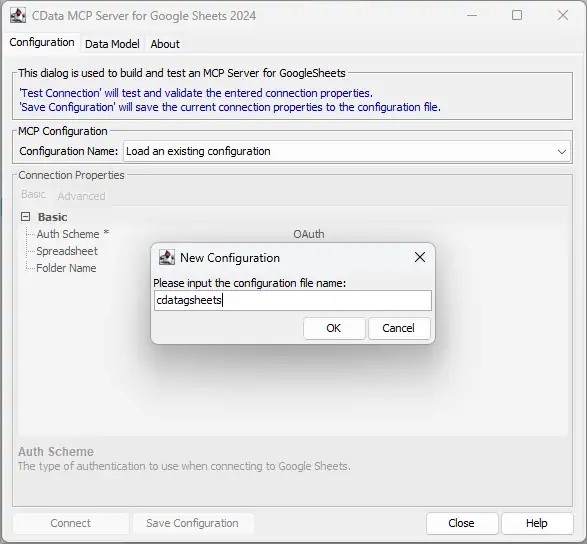
-
CData MCP Server for Google Sheets にはGoogle との認証設定が事前に設定されています。
通常は Spreadsheet プロパティだけを設定すれば十分です。CRM サンプルシートをコピーした場合は
Spreadsheet に「CRM Data」(コピー時に変更した場合はその名前)を入力します。
別のスプレッドシートを使う場合は、そのスプレッドシート名を入力してください。
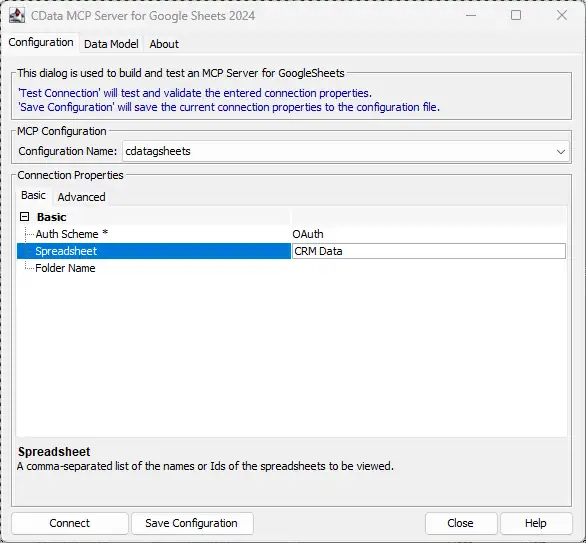
-
「Connect」をクリックしてOAuth 経由でGoogle に認証します。
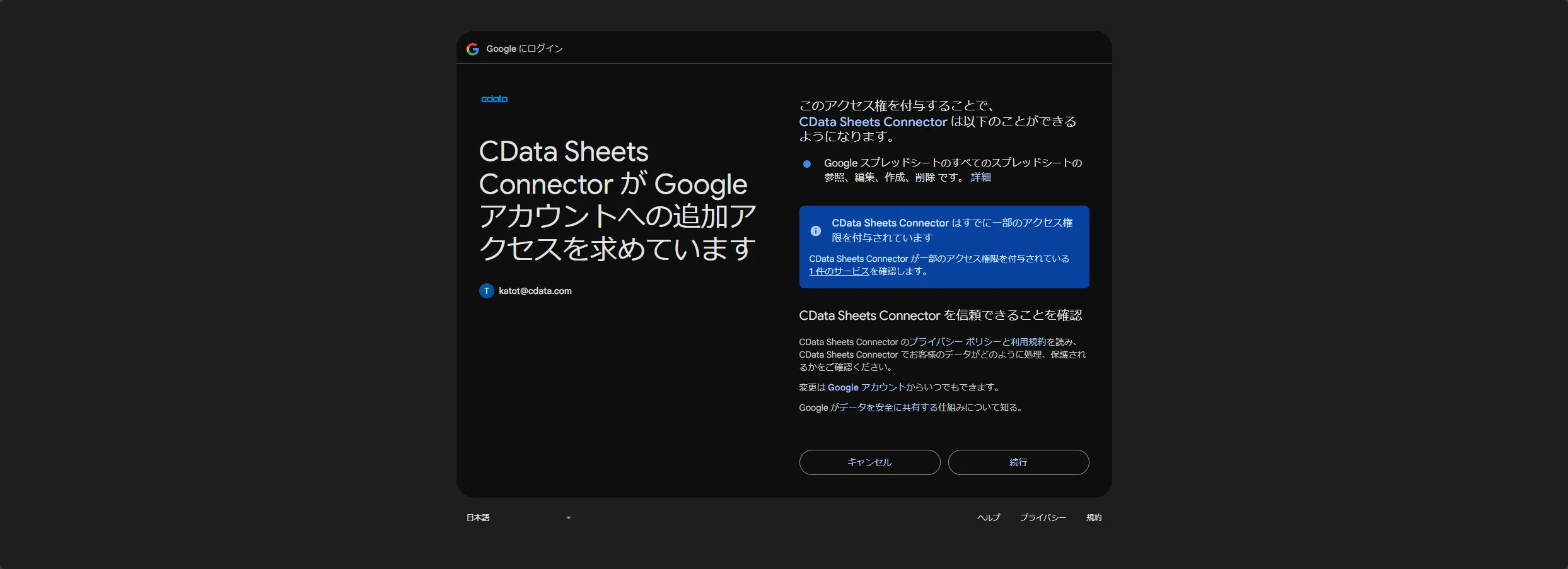
ブラウザが開き、Google へのサインインを促されます。 ブラウザが開かない場合は、一度ウィザードを閉じ、 「管理者として実行」で再度アプリを開いてください。
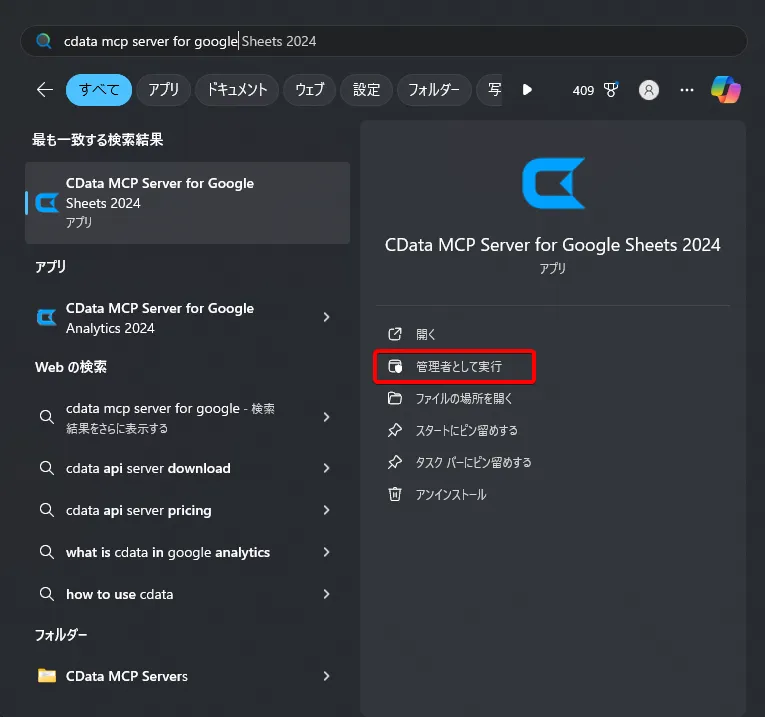
-
最後に「Save Configuration」をクリックして構成を保存します。
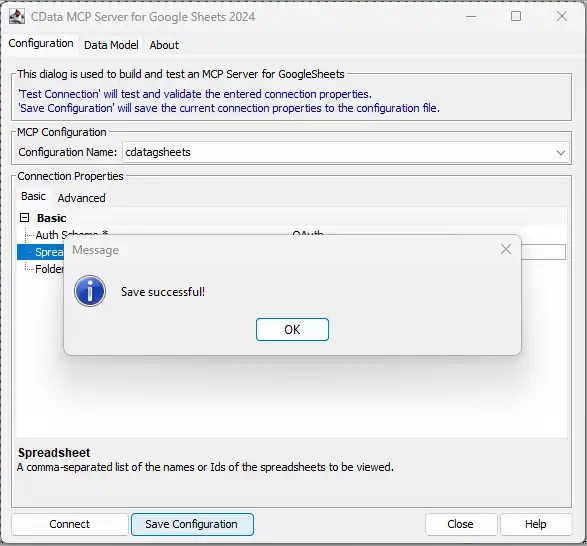
構成内容は別ファイルとして保存され、Claude Desktop の設定ファイル(claude_desktop_config.json)も更新されます。これにより、 Claude Desktop 起動時にCData MCP Server も自動で起動します。
CData MCP Server の設定が完了したら、Claude からGoogle Sheets のデータについて質問できるようになります。
ステップ3:Google Sheets データについてAI に聞いてみる
CData MCP Server をインストールし、接続設定が終わったら、Claude Desktop から Google Sheets データを操作できます。
-
Claude Desktop を起動します。MCP サーバーの起動には少し時間がかかる場合がありますが、
起動後はClaude のインターフェースに利用可能なツールが表示されます(プロンプトバーの下の設定アイコンを確認してください)。
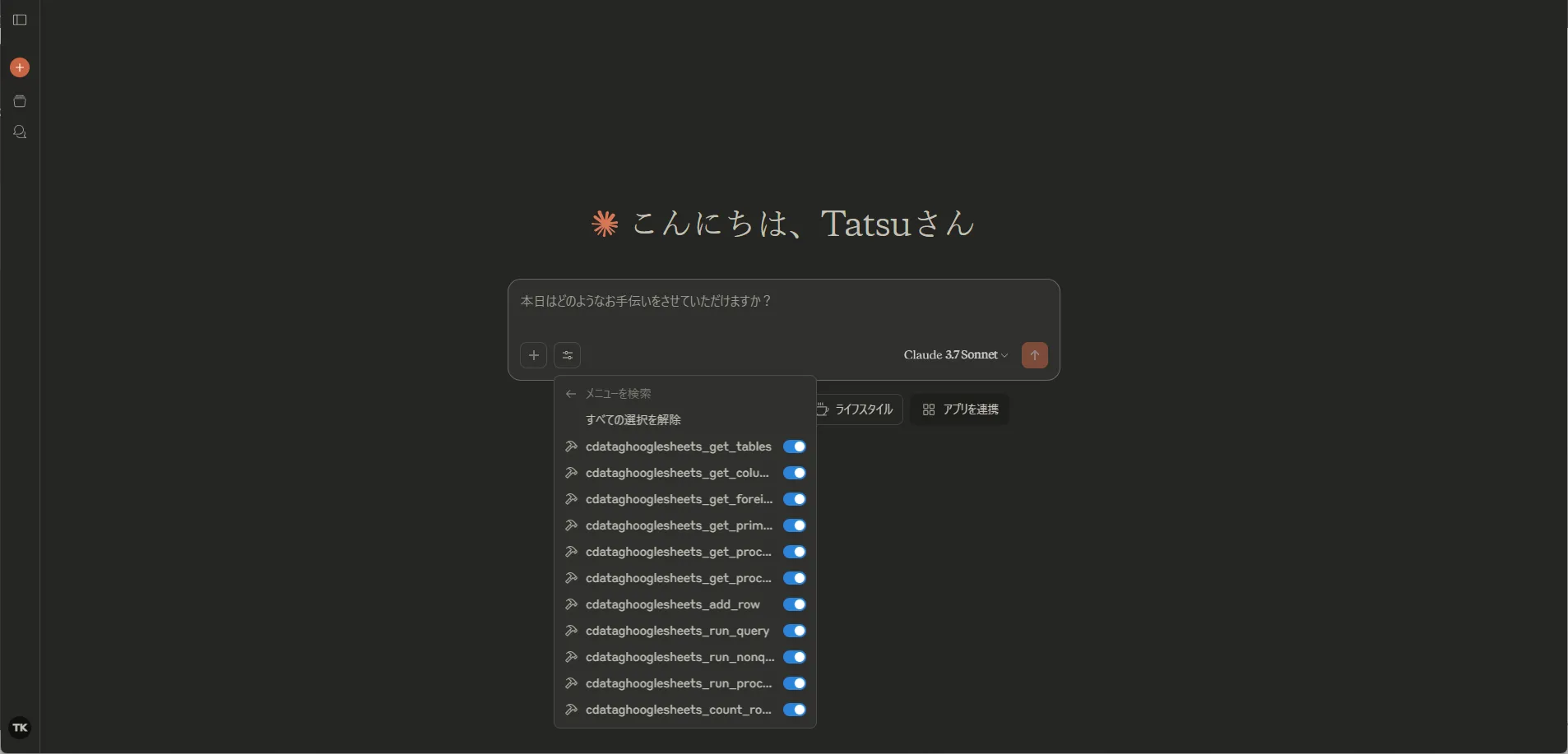
-
サンプルシートには、アカウントと関連する商談をまとめたサンプルのCRM データが入っています。
接続が完了したら、Claude にデータについて質問できます。例えば、「業界別に成約済み案件の定量分析をお願いします」など。
Claude が回答を始める前に、データを把握するためにGoogle Sheets を探索する場合があります。 CData が提示するテーブル形式とデータベースツールにより、 LLM は容易にデータの探索と分析を実施できます。
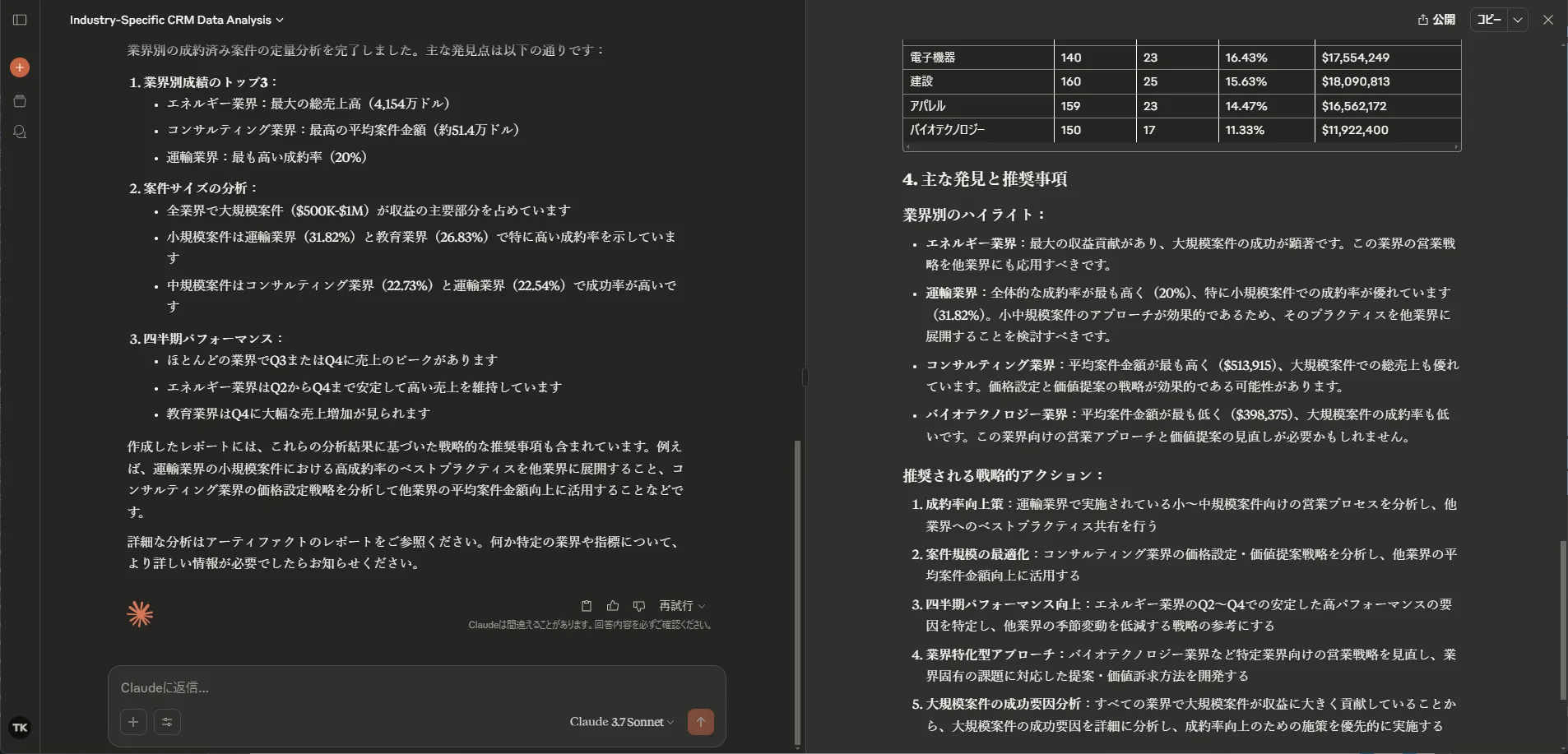
今すぐAI をデータにつなげましょう!
CData MCP Servers を使えば、LLM はこれまでになく簡単にSaaS / DWH / DB データを活用できます。まずは MCP Server を無料でダウンロードしてお試しください。





